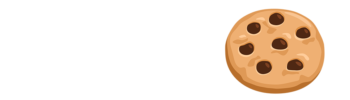Test de la Geeetech A20M
Geeetech tout comme d’autre marque, fait partie des marques « grand public ». Sur le marché depuis 2011, j’ai déjà pu tester leur filament Wood. Depuis deux ans maintenant, la marque à sortie deux machines qui sortent un peu du lot. La A10M et la A20M que nous retrouvons en test dans cet article.
Dans cet article il sera question de la A20M
Comme pour le test de la Alfawise U30, la review se passera en 3 étapes :
- Unboxing et montage
- Mise en route et impression avec différents Slicer
- Conclusion +/-
La carte SD de 1Go fourni avec, contient deux fichiers à imprimer. Un lézard en deux couleurs et un chien en dégradé de couleurs. Les deux ont été imprimés pour la revue.
1 Unboxing et montage :
L’imprimante est livrée par Amazon, depuis un entrepôt en France. Aucun souci niveau transport et suivi. De plus avec l’abonnement Prime, la livraison est très rapide. De ce côté là rien à dire.

À l’ouverture du colis, tout est très bien calé dans de la mousse de protection. La première chose que l’on trouve est le guide de montage très simple et très clair.


L’imprimante quant à elle est prémontée. Elle est en deux grandes parties sur laquelle on vient monter ensuite les extrudeurs et support de bobines.

Contenu du paquet :
- Notice de montage
- Partie haute prémontée de l’imprimante (avec le hot end)
- Partie basse de l’imprimante avec le plateau chauffant.
- Deux moteurs d’extrusion avec chacun son capteur de fin de filament
- Un tapis de souris a l’effigie de la marque (et oui faut bien faire un peu de pub ;p )
- Un sachet contenant :
- Les outils de montage
- Les outils de nettoyage (pince à épiler, outils de débouchage de buse, etc.)
- Le câble USB
- Le câble d’alimentation
- Des rilsans pour le câble management
- Un échantillon de PLA

Entant donnée que l’imprimante est prémontée, ce qui présente un gros avantage, le montage est réalisé très rapidement. En prenant mon temps je n’ai pas passé plus de 30 minutes.

Une constatation pendant le montage, la tension des courroies n’est pas trop mal mais peut nécessiter d’être refaite. Et là il y a un petit hic, il n’y a pas de tensionneur de courroies. La tension se fait par écartement du roulement maintenue dans un bloc avec des vis. Il faut desserrer le tout, tirer pour faire la tension (à la main ce n’est juste pas évident du tout) et resserrer en conservant l’alignement (pour le X). C’est fastidieux et pas ergonomique. Des tensionneurs auraient été vraiment les bienvenues.
À la fin du montage, j’ai juste pris un peut de temps supplémentaire pour vérifier que les vis soient bien toutes serrées.
2 – Mise en route et impressions
Un fois que tout et bien monté et que les connectiques sont bien en places, j’ai branché la prise et allumé la machine.
L’écran s’allume, il s’agit d’un écran LCD 124×68. Bon point, le firmware est Marlin. Aux vues de la communauté et de la popularité de ce firmware, inutile de s’y attarder.
La première chose à réaliser est de démonter le plateau chauffant pour accéder au chariot et surtout aux roulettes de celui-ci.
En effet, celles-ci peuvent être trop serrées mais souvent trop lâchent. Cela fait que le plateau est instable. Pour régler ceci, il suffit d’agir sur les roulettes de droite grâce aux excentriques pour régler leur pression sur le profilé aluminium.
Un fois ceci fait, je remonte le plateau chauffant et procède au bed leveling. C’est prévu dans le firmware. Je vais donc dans le menu correspondant et lance la procédure ‘level bed corner’.
L’imprimante va aller successivement sur les 4 coins du plateau que je vais régler à l’aide des gros écrous et de la technique de la feuille de papier. La grande dimension des écrous et encore un bon point car le réglage s’en trouve facilité.
Pour obtenir un bon nivellement du plateau, j’ai fait au moins quatre fois le tour du plateau (les quatre coins) et enfin j’ai vérifié le milieu. Tout est ok je peux passer à la suite.
Les impressions ont été réalisées avec du filament Eryone PLA bleu et vert, puis en bbfil blanc, violet, jaune et bleu et enfin avec de l’ABS bbfil bleu et rose.
Pour le PLA les températures était de 215-220° et pour l’abs de 255-260°
Alors vous me direz, « Mais c’est beaucoup trop haut comme température !!!». Et bien non, il faut savoir que la technologie de la tête d’impression qui permet de mixer les couleurs, impose d’imprimer avec des températures légèrement supérieures aux températures d’impression normales. Ceci pour obtenir de bons résultats
Le plateau chauffant quand à lui était à 60° pour le PLA et a 90° pour l’ABS.
Connaissant bien cette machine, je n’ai pas imprimé le premier fichier de test (le lézard) mais j’ai décidé de tester la machine avec deux slicer :
Dans les deux cas, le modèle est un modèle de thingiverse. Un lézard en trois partie (https://www.thingiverse.com/thing:2332398)
Celui-ci m’a permis de tester la machine dans sont intégralité. En effet pour le corps une partie a été réalisé en vert, l’autre en bleu et les yeux sont un mix de 50% de vert et 50% de bleu.
Cela est possible, car la machine accepte des commandes GCODE qui permettent de définir des outils virtuels dans lequel on paramètre le pourcentage de chaque extruder que l’on veut.
Exemple : J’ai donc mon extrudeur 0 avec le vert, mon extrudeur 1 avec le bleu. Les deux sont des extrudeurs physiques. Maintenant, je veux que mon imprimante croie que j’ai un 3eme extrudeur et qui prend 50% de bleu et 50% de vert. Pour cela, il faut entrer un script de démarrage permettant de configurer cela
M163 S0 P0.5 <= 50% de l’extruder 0
M163 S1 P0.5 <= 50% de l’extruder 1
M164 S2 <= je sauvegarde les proportions dans l’outil virtuel n° 2
Ensuite pour sélectionner un outil en particulier il suffit d’envoyer la commande T{numéro de l’outil}
T1 <= sélectionne l’outil numéro 1.
1 er print, réalisé avec Prusaslicer. Les paramètres sont classiques et issus de mes autres profils (hormis la température bien sur qui est à 220°)

Le print s’est plutôt bien passé mais il y a pas mal de stringing entre le print et le bloc de purge. De plus le bloc de purge est assez conséquent.
2eme print, le même mais réalisé avec S3D cette fois. Idem, paramètres classiques hormis la température. En comparaison, le bloc de purge est bien plus compact. La qualité du print aussi est bien meilleur.

Je peux donc déjà dire qu’avec ce genre de machine, le slicer ainsi que les paramètres d’impression sont très importants. Plus qu’avec une machine classique.
Le print suivant est le chien présent sur la carte SD qui permet d’expérimenter la fonction de dégradé ou gradient. Tout se passe bien. Rien à dire.
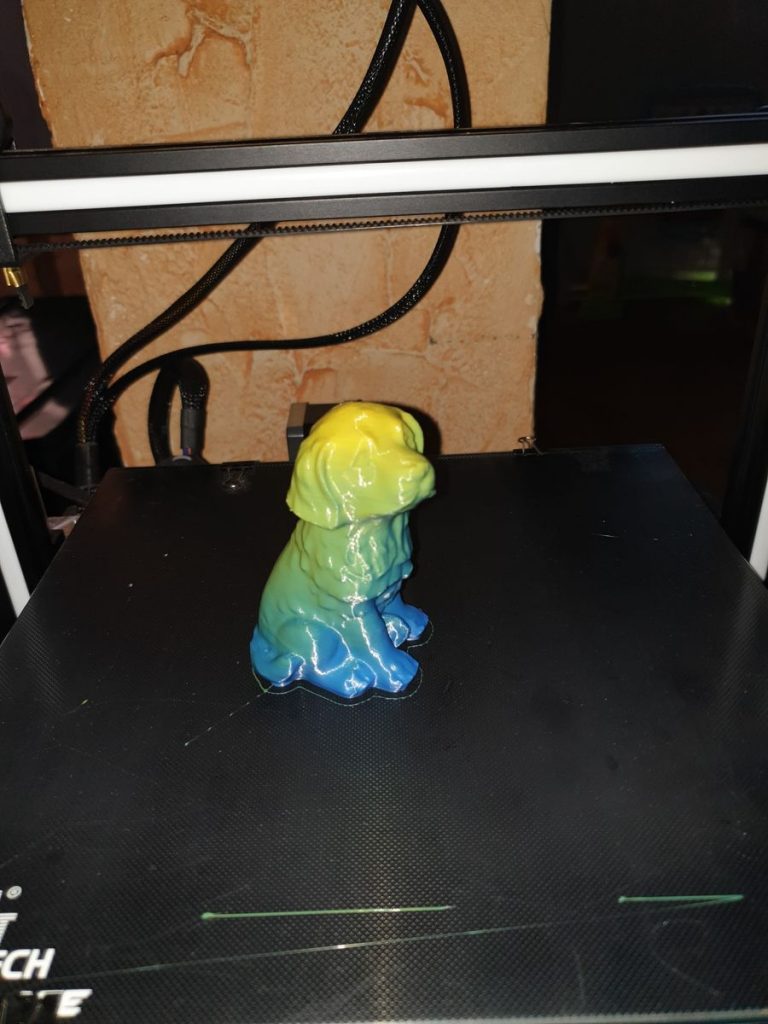
L’avant dernier print est un vase réalisé avec la fonction ‘gradient’ mais cette fois à partir du Slicer. Cette fonction permet de partir de la couleur d’un extrudeur et de progressivement changer vers la couleur de l’autre en les mélangeant progressivement.

Pour cela ont peu paramétrer le gradient directement sur l’imprimante mais cela est un peu fastidieux. Il existe aussi un GCODE qui permet de paramétrer en une seul fois le gradient. Ce GCODE est à mettre dans le script de départ.
Ce GCODE est le M166. Toute la documentation est la :
http://marlinfw.org/docs/gcode/M166.html
Les derniers prints sont encore un lézard et un moai.

Le lézard cette fois a été imprimé avec un profil optimisé sur S3D et la qualité est au rendez-vous.
Le moai quant à lui a été imprimé avec de l’ABS et à ma grande surprise, sans cartérisation mais dans une pièce à l’abris des courants d’air, pas de wrapping ni de délamination.
La A20M peut donc imprimer des matériaux un peu plus techniques sans souci.

3 – Conclusion
La geeetech A20M est une excellente machine mais pas pour débuter. En effet le fait d’avoir deux extrudeurs et de pouvoir mixer les couleurs entre elles sont déjà des caractéristiques qui nécessite d’avoir de bonnes connaissances. Les GCODE custom développés par geeetech pour utiliser pleinement l’imprimante, ont été repris par le créateur de marlin et intégrés dans les versions suivantes. Ceci nécessite aussi quelques connaissances dans le domaine pour profiter pleinement de l’imprimante.
Le volume de l’imprimante est de 250x250x250 et elle peut faire le job d’une imprimante normal si on utilise qu’un seul extruder. Il faut quand même tenir compte des températures légèrement supérieures à utilisées.
Ma conclusion est que c’est une machine innovante, une des rares bi couleur qui permet de mixer les couleurs et qui fonctionne bien out of box. Il y a cependant quelques points embêtants :
- Même si la tête d’extrusion est de bonne qualité, les buses quant à elle sont propriétaires. Impossible d’installer des buses standard et on ne les trouve que sur le site de Geeetech
- Les drivers d’origine sont des A4988 ce qui en fait une machine bruyante. L’installation de TMC2208 règle ce problème, mais j’aurai aimé en trouver d’origine sur les axes X et Y. C’est plutôt un avis personnel car je n’aime pas les machines trop bruyantes.
- Les ventilateurs de 30mm qui refroidissent la tête sont aussi un peu bruyant mais encore une fois c’est un avis personnel.
- Les détecteurs de fin de filament sont selon moi mal placé et peuvent parfois générer des contraintes sur celui-ci. Au final cela peut avoir des répercussions sur la qualité d’impression en créant de micro blocage. J’ai vu pas mal de post dans les différentes communautés, ou des utilisateurs les shuntaient en mettant un bout de filament dedans et en les mettant sur un côté.